この記事は内容が古くなっており現状にそぐわない場合があります。ご留意ください。
たとえばLINEの通知音がうるさいので無音にするとこんどは電話の着信音が鳴らず気づけない。
たとえば厳粛な場でミュート(消音)にしたつもりなのに着信音がけたたましく鳴ってしまう。
そんなスマホの“音”の管理でお困りではありませんか。毎日使っていて不便だけど調べるのが面倒でがまんしている、という方も少なくないのでは。今回はいまさら聞けない、そんなスマホの“音”まわりのことを整理してみました。

iPhoneとAndroidスマホについてそれぞれ解説します。お持ちのスマホをご用意の上、つぎのボタンのいずれかをタップ(クリック)してください。
なおZenFoneのアラーム音、着信音、通知音の音源データ(音楽含む)の変更方法についてはこちらの記事をご参照ください。


iPhoneの着信音や通知音、ミュート(消音)、サウンド、バイブレーションなどについて解説します。使用している端末はiPhone6、iOSバージョン10.3.3です。
端末の種類、iOSのバージョンにより操作が異なる場合があります。
音に関するスイッチ・ボタンは本体に2ヵ所(①②)、画面に2ヵ所(③④)あります。
ほかに「設定」画面の「おやすみモード」や「時計アプリ」のタイマー設定が該当しますが、とくにむずかしい設定ではないのでそれらは割愛します。
iPhoneの目次
本体のスイッチ・ボタン
①ボリュームボタン
ビデオや音楽などのサウンドの音量を調節。④で着信や通知と連動させることも。
②着信・サイレント切り替えスイッチ
サウンドや着信音通知音の一斉ON・OFFが可能。急いでミュートしたいときはココ。
画面のボタン
③通知
A 通知センター
着信などの履歴を一覧で確認
B 通知スタイル
通知の表示方法の詳細を設定。アプリを個別にミュートすることも。
④サウンド
着信音と通知音の音量を調節。バイブレーションやサウンドの種類も。
本体のスイッチ・ボタン
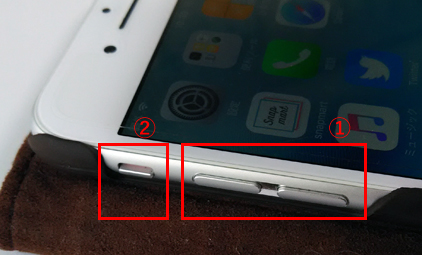
本体左側面に①ボリュームボタンと②着信・サイレント切り替えスイッチがあります。
①ボリュームボタン
ビデオや音楽などのサウンドの音量が調節できます。このボタンを着信・通知と連動(後述④)することができます。ただし着信・通知の音をここで完全に消すことはできません。ミュート(消音)はつぎの②か③の操作が必要です。
②着信・サイレント切り替えスイッチ
授業や会議、法事などの場でスマホを消音にしたいときは②着信・サイレント切り替えスイッチを赤い表示が出る方向(サイレント状態)にスライドしておけば間違いありません。このボタンは即座に切り替えることができるのでとても便利です。
画面のボタン
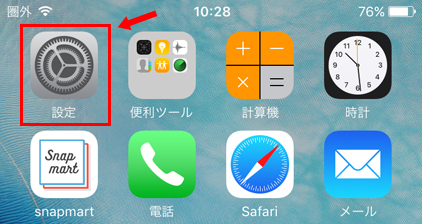
画面「設定」ボタンをタップします。
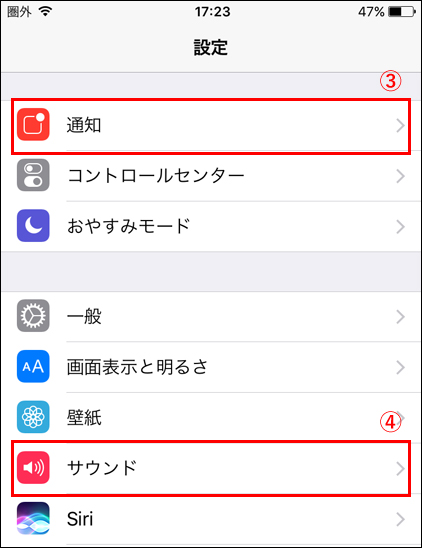
「設定」画面を下にスクロールすると③「通知」と④「サウンド」の項目があります。
③通知
「通知」は各アプリに着信などがあった際に知らせる機能です。
「通知」項目をタップしてみましょう。するとつぎのような画面が表示されます。
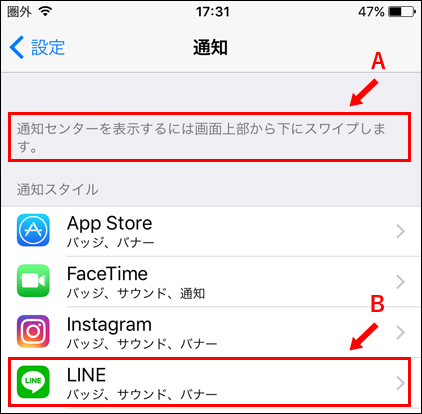
A 通知センター
各通知は「通知センター」で一覧表示できます。「通知センター」は特別なボタンがあるわけではありません。画面上部の任意の位置から下にスワイプするとスライド式で表示されます。
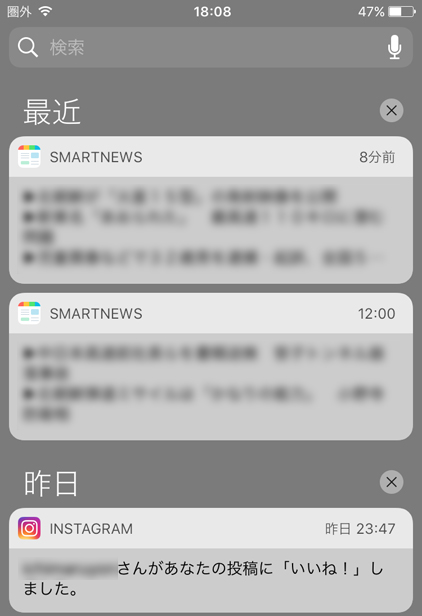
B 通知スタイル
各アプリごとに「通知」方法の詳細が設定できます。「通知」画面でたとえばLINEアプリを開いてみましょう。
するとつぎの画面が表示されます。この操作方法はどのアプリも共通です。
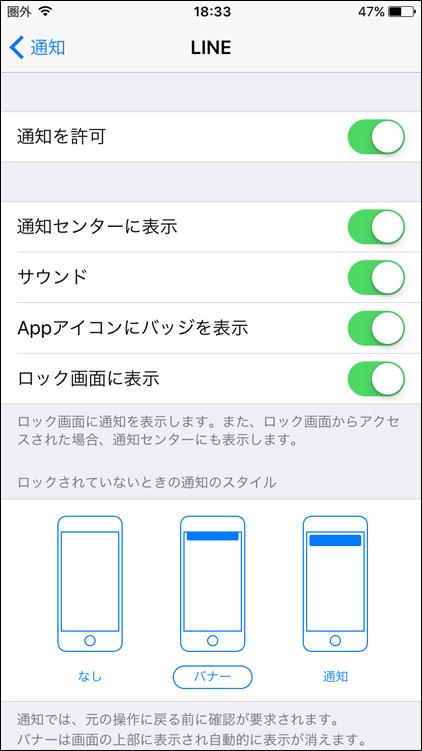
上から一つずつ説明しましょう。
通知を許可
これをONにすると下に詳細項目が表示されます。OFFにするとLINEアプリのみ着信が通知されません。
たとえばこの記事の冒頭で「LINEの通知音がうるさいので無音にするとこんどは電話の着信音が鳴らず気づけない」と書きましたが、じつは上記②着信・サイレント切り替えスイッチで操作するとすべてのアプリに消音が適用され、そうなってしまいます。電話の着信音を残しLINEのみ音を消すには、この設定が使えます。ただし「通知を許可」をOFFにすると音だけでなく一切の通知が届かなくなってしまいます。LINEアプリの音だけ消したい場合はさらに別の方法(後述)を選択する必要があります。
「通知を許可」をONにすると以下の設定が可能です。
通知センターに表示
前項「A通知センター」に表示させるか否かを選択できます。
サウンド
音を出すか否かを選択できます。先述のLINEアプリの音だけ消したい場合はこの「サウンド」をOFFにします。
Appアイコンにバッジを表示
アイコンに通知の件数を表示させるか否かを選択できます。
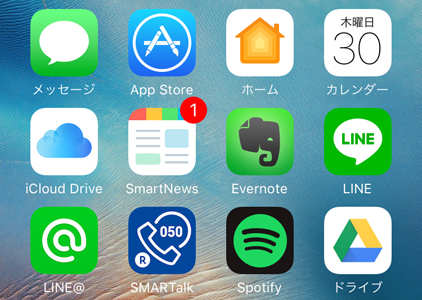
ロック画面に表示
画面がロックされている状態でも通知を確認できるようにするか否かを選択できます。ONにするとつぎのように表示されます。
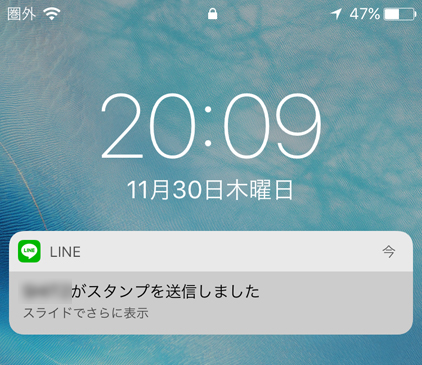
さらに「ロックされていないときの通知のスタイル」も三つのパターンから選ぶことができます。スマホを操作中に着信したメールやLINEを瞬時に確認できるので表示されるようにしておくと便利です。
④サウンド
「設定」画面を下にスクロールすると③「通知」と④「サウンド」の項目があります。つぎに④「サウンド」を説明します。
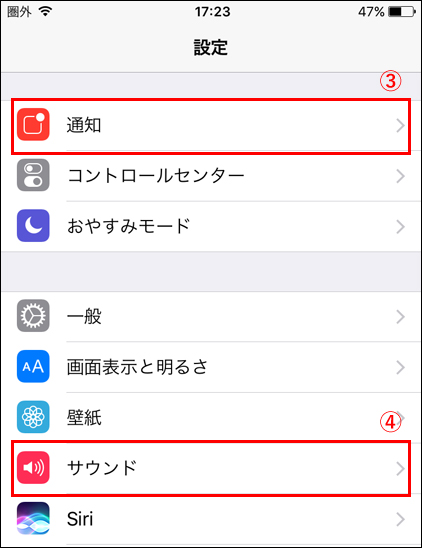
「サウンド」はバイブレーション(振動)の有無と着信音・通知音のボリューム、サウンドやバイブレーションの種類が選べる機能です。
「サウンド」項目をタップしてみましょう。するとつぎのような画面が表示されます。
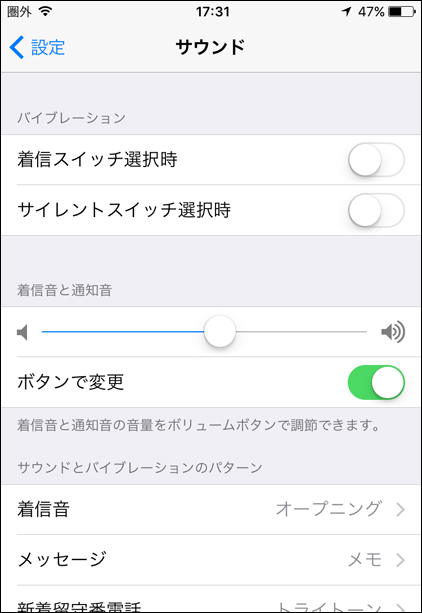
バイブレーション
前述の本体②着信・サイレント切り替えスイッチの「着信状態」「サイレント状態」によってそれぞれバイブレーションのON・OFFが設定できます。
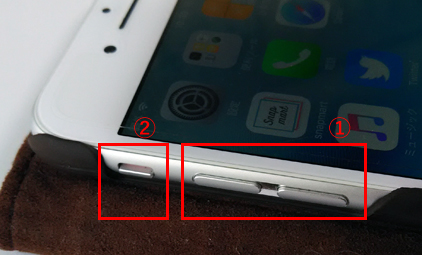
着信音と通知音
着信音と通知音のボリュームが変更できます。「ボタンで変更」をONにしておくと①の操作と連動でき、とても便利です。ただし着信音・通知音を完全に消すことはできません。ミュート(消音)は前述の②か③の操作が必要です。
サウンドとバイブレーションのパターン
各アクションのサウンドの種類やバイブレーションのパターンが選択できます。

Androidスマホの着信音や通知音、ミュート(消音)、サウンド、バイブレーションなどについて解説します。使用している端末はASUS ZenFone Go ZB551KL、Androidバージョン5.1.1です。
端末の種類、Androidのバージョンにより操作が異なる場合があります。
音に関するボタンは本体に1ヵ所(①)、画面に2ヵ所(②③)あります。
ほかに「設定」画面の「おやすみモード」や「時計アプリ」のタイマー設定が該当しますが、とくにむずかしい設定ではないのでそれらは割愛します。
Androidの目次
本体のボタン
①ボリュームボタン
着信音、通知音の音量調節、ミュート(消音)のほかビデオ・音楽再生中は音量調節も。
画面のボタン
②通話設定
通話時の着信音などの設定ができます。
③音と通知
音量の一括操作のほか着信音や通知音の種類、アプリごとの通知の有無の設定が可能。
本体のボタン

本体背面に①ボリュームボタンがあります。ちなみに以前使用していたHUAWEI Ascend G620Sは右横でした。
①ボリュームボタン
着信音、通知音の音量調節、ミュート(消音)、バイブレーションのほか、ビデオや音楽などのサウンドの音量調節、ミュート(消音)ができます。
なおこの操作は「画面のボタン」③「音と通知」と連動し、別途一括操作することも可能です。
ここではまず①ボリュームボタンからのアプローチを説明します。
①ボリュームボタンを操作するとつぎのような画面が表示されます。

A 着信音・通知音の音量状態と音量レベル、バイブレーション
B おやすみモード切替(右下の▼で詳細を表示)
C サウンドとアラームの音量
これにはいくつかのパターンがあるので解説します。
着信・通知時のミュート
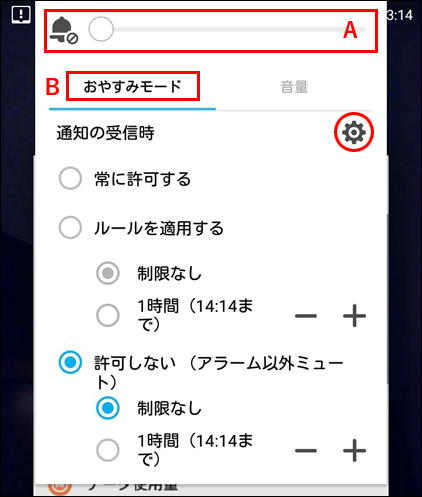
①ボリュームボタンを最大限引き下げるとAにベル禁止マークが表示されミュートに、またB「許可しない(アラーム以外ミュート/制限なし)の設定となります。これで着信音や通知音が消音になります。
時間を区切ることも可能で右のプラスマイナスボタンで増減できます。
ご注意いただきたいのは①ボリュームボタンを最大限引き下げてもビデオや音楽などのサウンド、アラームは音が鳴ることです。これは別途右のC「音量」を設定しなくてはなりません。
授業や会議、法事などの場でスマホを消音にしたいときはこの設定を使用するほか、次項の「サウンドとアラームの音量」 をゼロにすることをおススメします。「画面のボタン」③「音と通知」でも同様の設定が可能です。
右の赤丸で示した設定マークは「おやすみモード」のさらに詳しい設定を表示するものです。「設定」画面の「おやすみモード」画面が表示されます。内容については割愛します。
サウンドとアラームの音量
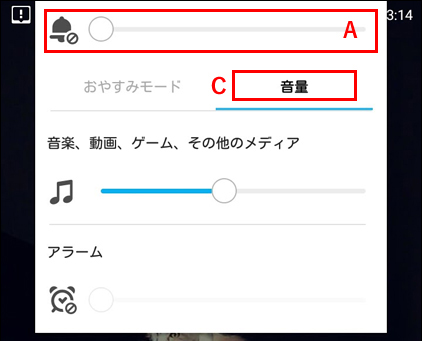
前項のミュート設定のままC「音量」タブを開いてみます。ここではビデオや音楽などのサウンド、アラームの音量を設定します。
繰り返しますが、B「おやすみモード」で「許可しない(アラーム以外ミュート)にしていても、こちらのC「音量」でボリュームを上げているとビデオや音楽などのサウンドが鳴ることにご注意ください。
一方、ビデオや音楽などの再生中に①ボリュームを操作すると、このC「音量」と連動しアップ・ダウンの操作ができます。
着信・通知時のバイブレーション
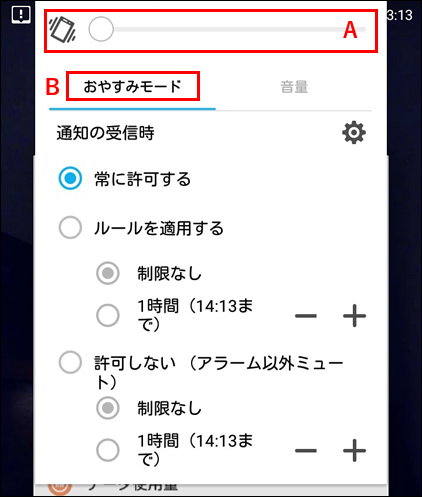
①ボリュームボタンを最小から一段上げるとAに振動するスマホのマークが表示されバイブレーションの設定になります。
またB「おやすみモード」はつねにバイブレーションにするか、あるいは時間を区切ってバイブレーションにするモードが選択できます。
C「音量」の設定ついては前項と同じです。
着信・通知時の鳴音ボリューム
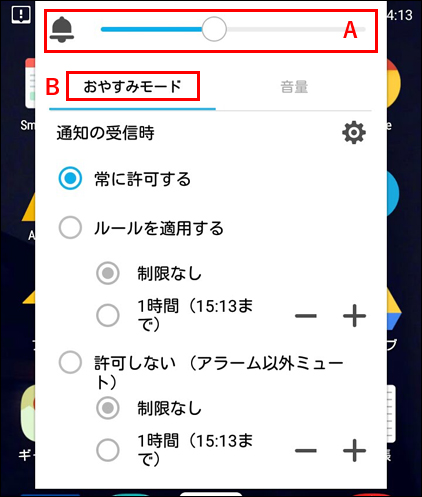
①ボリュームボタンをさらに上げると着信音や通知音のボリュームが調節できます。
画面のボタン
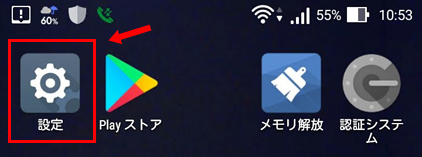
画面「設定」ボタンをタップします。
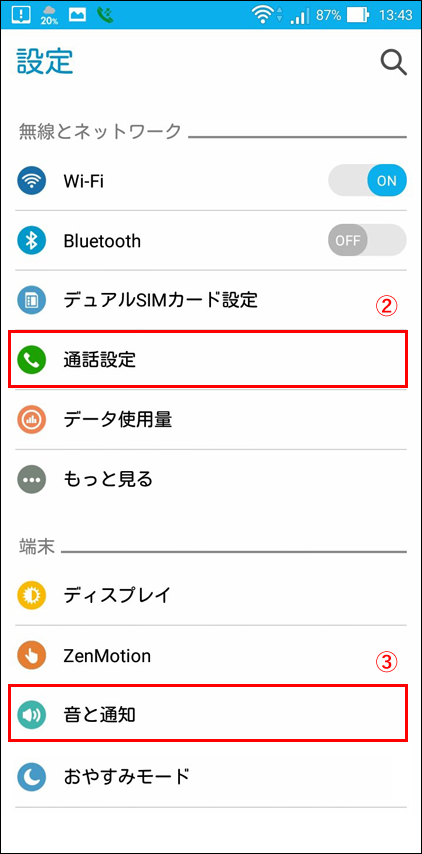
「設定」画面を下にスクロールすると②「通話設定」③「音と通知」の項目があります。
②通話設定
通話時の着信音などの設定ができます。
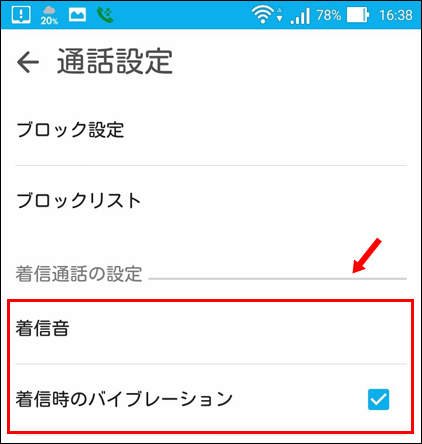
「着信音」の種類、「着信時のバイブレーション」の有無のほか「ダイヤルパッドのタッチ操作音」などもここで設定できます。
③音と通知
①ボリュームボタンと連動した音量の設定のほかバイブレーションの有無、着信音や通知音の種類、アプリごとの通知の有無などが設定できます。
上から順に説明します。
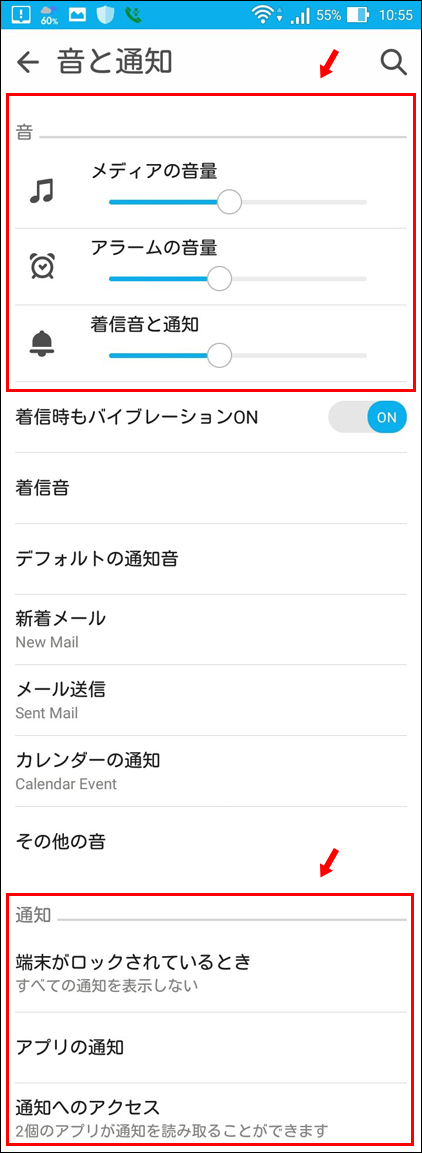
音「メディアの音量」「アラームの音量」「着信音と通知」
①ボリュームボタンと連動しています。
着信時もバイブレーションON
着信時のバイブレーションの有無が設定できます。ただしこちらをOFFにしても①ボリュームボタンで着信・通知時のバイブレーションを設定しているとそちらが優先され、バイブレーションが作動します。
着信音
着信音の種類が選べます。
デフォルトの通知音
アプリからの基本的な通知音を設定します。
新着メール
メール着信時の着信音が選べます。
メール送信
メール送信完了時の音が選べます。
カレンダーの通知
カレンダーで設定した通知作動時の通知音が選べます。
その他の音
「ダイヤルパッドの操作音」「画面ロック音」「タッチ操作音」「タッチ操作バイブ」のONOFFが設定できます。
通知「端末がロックされているとき」
通知の有無、通知方法が設定できます。
通知「アプリの通知」
アプリごとに通知の有無などが選択できます。たとえばLINEアプリの通知を変更してみましょう。
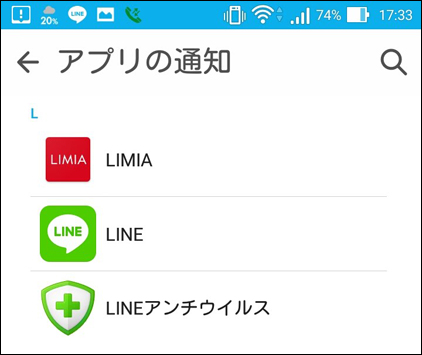
「音と通知」画面で「アプリの通知」をタップするとアプリの一覧だ表示されます。スクロールしLINEアプリをタップします。
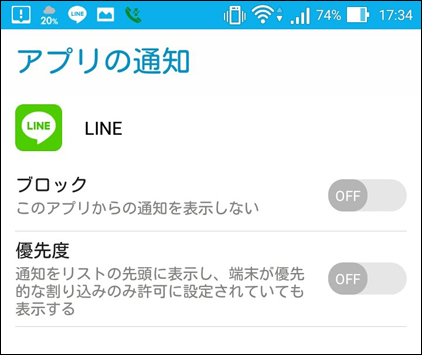
「アプリの通知」画面でLINEが選択されました。
[ブロック]
「ブロック」をONにするとアプリからの通知を表示しなくなります。この記事の冒頭で「LINEの通知音がうるさいので無音にするとこんどは電話の着信音が鳴らず気づけない」と書きましたが、①ボリュームボタンまたは③「音と通知」の「音」で電話の着信が鳴る設定にし、ここで「ブロック」をONにするとLINEの通知音のみ消せます。しかし同時に通知リストにも表示されなくなります。
通知音のみ消したい場合はLINEアプリから直接設定する方法があります。
LINEアプリで通知音を消す方法
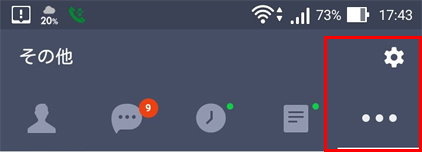
LINEアプリを開き、メニュー右の「…」マークを選択すると上部に表示される設定マークをタップ。
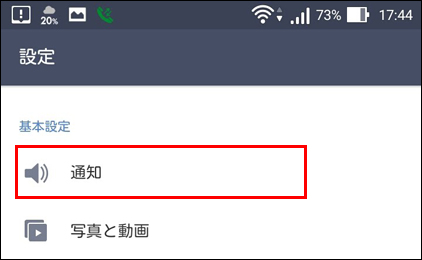
下にスクロールし「通知」をタップ。
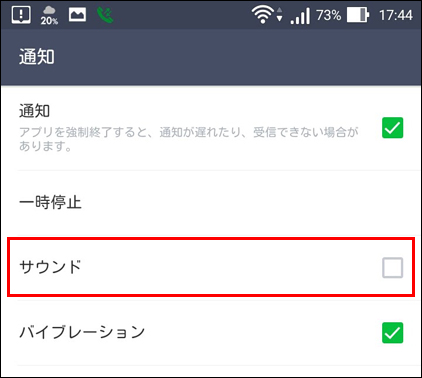
「サウンド」のチェックマークを外します。
[優先度]
ONにすると通知リストのトップに表示できます。
通知リスト
各通知は「通知リスト」で一覧表示できます。「通知リスト」は特別なボタンがあるわけではありません。画面上部の任意の位置から下にスワイプするとスライド式で表示されます。
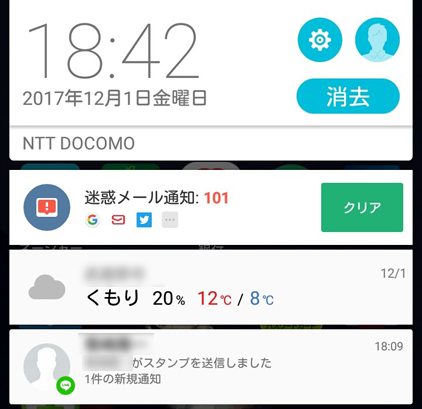
通知へのアクセス
セキュリティアプリやランチャーアプリとの連動を許可します。
以上「スマホの着信音や通知音、ミュートがうまく設定できない!よくわからない!」方のための解説でした。

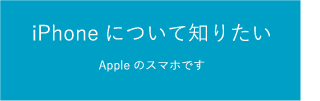
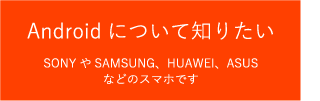

コメント